Cara Cepat Menghapus Background Foto di Corel
23 July 2020
Add Comment
Banyak para desainer yang mengeluhkan salah satu pekerjaan ini, yaitu meyeleksi foto atau sekedar mengganti background foto. Mau tak mau mereka harus berjuang nge-pen, salah satu kegiatan membosankan yang paling dibenci desainer grafis. Tapi mau tak mau hanya ini jalan satu satunya untuk mendapatkan hasil yang maksimal dan berkualitas. Butuh kesabaran ekstra untuk menorehkan kurva-kurva pen tool dengan mouse. Selain itu keterampilan mengukur panjang handle untuk mendapatkan kelengkungan yang diinginkan juga harus dikuasai. Pekerjaan lebih berat tatkala mendapatkan pekerjaan nge-pen foto dengan orang banyak pada gambar high resolution. Bisa-bisa menjadi gila bila dikejar deadline yang gak masuk akal.
Bagi kamu desainer pengguna Corel, tidak usah berkecil hati. Akan saya torehkan sedikit bantuan untuk mengatasi masalahmu. Sebenarnya nge-pen juga bisa cepat bisa orang itu sudah profesional dan mahir dan memiliki jam terbang tinggi. Tapi bagi kalian yang masih pemula tentu sangat lama. mungkin butuh waktu berjam-jam bahkan berhari-hari.
Jika kalian saksama, kegiatan nge-pen ini adalah seperti tracing gambar atau seperti ngeblat.
Ada beberapa trik yang saya temukan untuk mempercepat pekerjaan ini. Tapi syarat dan ketentuan berlaku ya hehehe...
1. Freehand Tool
Jika kamu tipe orang yang tidak sabaran, bisa coba trik ini. Alih-alih menggunakan Pen Tool yang ribet, cobalah tool yang lebih simpel ini. Freehand Tool, tool urutan kelima dari atas toolbox corel. Letaknya satu paket bersama pen tool, tapi freehand urutan yang pertama, jadi mudah ditemukan. Atau tinggal pencet tombol F5 dari keyboard.
Dengan tool ini kamu tidak usah klak-klik-klak-klik tarik dan mengatur handle curve. Seperti kamu menggunakan brush di aplikasi paint, cara kerjanya tinggal klik tahan, lalu geser sesuai garis yang kamu inginkan. Gak usah takut kalau hasilnya kurang rapi, disini ada opsi untuk mengatur tingkat kehalusan kurva. Jadi walau gambar kamu mlenceng/mletot sana-sini dikit bisa haluskan otomatis sesuai tingkat kehalusan. Opsinya bisa kamu temukan di menubar atas namanya Freehand Smoothing, bisa diatur antara 0-100. Semakin besar angkanya semakin halus hasilnya.
2. Trace Bitmap
Cara ini cocok diaplikasikan untuk foto yang mempunyai background flat, tanpa gradasi. Misalnya untuk mengganti backround pas foto. Karena kita menggunakan bantuan Corel untuk melakukan tracing. Caranya mudah, tinggal kamu klik gambar bitmap, lalu akan muncul opsi Trace Bitmap lalu pilih Quick Trace. Ungrup dan ambil bagian background lalu warnai dan tempel ke foto yang belum ditrace. Untuk lebih jelasnya lihat dibawah ini.
3. Bitmap Color Mask
Cara ini juga cocok diaplikasikan pada foto seperti nomor 2 diatas. Cuma bedanya sekarang kita pakai tool Bitmap Color Mask untuk menghapus backgroundnya. Tool ini harus kamu aktifkan dulu biar muncul di menu samping. Cara ngaktifkannya kamu klik Bitmap dan klik Bitmap Color Mask menu supaya tercentang.
Jika sudah muncul kamu tinggal mengikuti arahan dibawah ini untuk menghapus backgroundnya.
Seperti terpampang di gambar diatas. Perhatikan yang saya tandai merah, pertama-tama kamu pick color ke background lalu pilih Hide Colors, tarik slider hingga mencapaii angka 100, lalu klik Apply. Background akan langsung lenyap. Kalau beberapa bagian fotonya ikut lenyap coba kurangi slider menjadi 50 lalu klik apply.
Demikian cara cepat yang saya tahu untuk mengganti background semoga bermanfaat bagi kalian.
Baca juga Cara Membuat Efek 3D di Illustrator

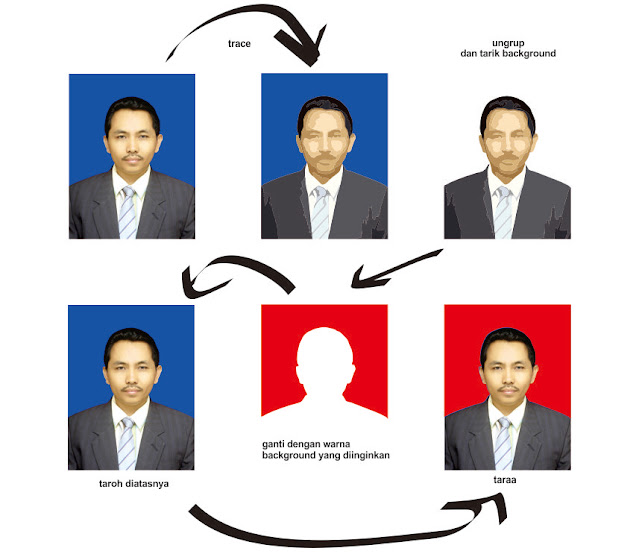
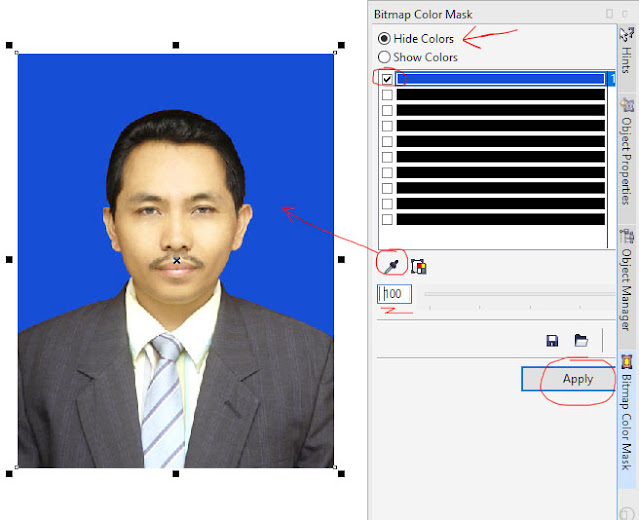
0 Response to "Cara Cepat Menghapus Background Foto di Corel"
Post a Comment